电脑开机显示输入不支持,是很多人在使用电脑时遇到的问题。这种情况一般是由于电脑和显示器之间的兼容性问题引起的。下面我们就来分析一下这种情况的原因和解决方法。
这个是因为把显卡输出分辨率或刷新频率调节过高,超出了显示器所支持的范围引起的。发生这种情况后,你可以如下操作:
按机箱上的“复位键”或强制关机再开机,电脑启动时按“F8”键,进入VGA调试模式,重新调整显卡的输出分辨率或刷新率就好了。重新调整显卡的输出分辨率或刷新率可按以下操作(以NVIDIA显卡,Win7系统为例):
1、点击“开始”--“控制面板”打开控制面板;
2、点击“硬件和声音”,打开硬件和声音;
3、点击“NVIDIA控制面板”,打开NVIDIA控制面板;
4、点击左侧的“更改分辨率”选项,进入更改分辨率的操作;
5、在右侧有列出当前显卡所支持的所有分辨率和刷新率,你可以逐项进行试调,选择适合并满意的分辨率和刷新率。
注意:
一、现在的液晶显示屏刷新频率不能高于75HZ,分辨率以显示器支持的最大分辨率为上限;
二、显示器所支持最高的分辨率和刷新率是成反比,即分辨率越高,则刷新率越低;反之刷新率越高,则分辨率就越低。
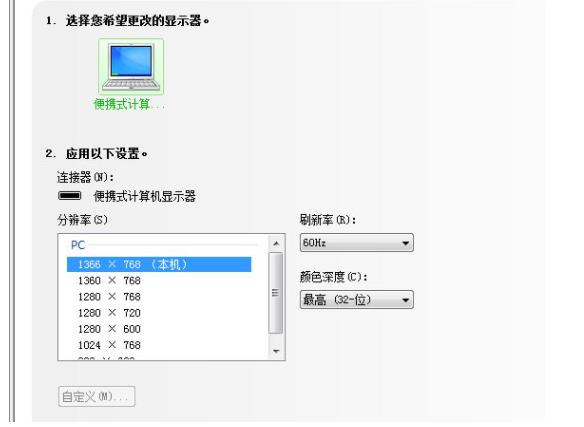
原因
首先,让我们来看看为什么电脑开机会显示输入不支持的错误信息。这种情况的发生,一般是由以下原因引起的:
显示器不支持电脑的分辨率或刷新率
显示器与电脑之间的连接线松动或连接不正确
电脑显卡驱动程序异常或版本过低
以上原因是电脑开机显示输入不支持的常见原因。接下来,我们将为您提供相应的解决方法。
解决方法
根据以上原因,我们可以有以下解决方法:
1. 调整显示器分辨率和刷新率
显示器不支持电脑的分辨率或刷新率时,会出现输入不支持的提示信息。此时,我们需要根据显示器的支持能力,调整电脑的分辨率和刷新率。具体操作方法如下:
右击桌面空白处,选择“显示设置”。
在“显示设置”中,进入“高级显示设置”。
在“高级显示设置”中,根据显示器的分辨率和刷新率进行相应调整。
确认设置后,点击“确定”。
2. 检查显示器连接线
显示器与电脑之间的连接线松动或连接不正确时,也会出现输入不支持的提示信息。此时,我们需要检查连接线是否松动或连接不正确。具体操作方法如下:
将电源线拔掉,拆开机箱。
检查显卡和主板连接的接口是否松动或脱落。
检查显卡和显示器连接的线缆是否松动或接触不良。
确认无误后,重新连接线缆,关上机箱。
3. 更新显卡驱动程序
如果电脑显卡驱动程序异常或版本过低,也会导致输入不支持的问题。此时,我们需要更新显卡驱动程序。具体操作方法如下:
打开设备管理器。
找到“显卡”选项,在下拉菜单中选择显卡名字。
右击选择“更新驱动程序”。
选择自动搜索更新驱动程序即可。
以上就是电脑开机显示输入不支持的原因和解决方法了。如果以上解决方法依然不能解决问题,那么建议您联系专业人士进行咨询和维修。




